Mit 3D-Ansichten arbeiten
Ansichten sind gespeicherte Voreinstellungen, in denen festgelegt ist, wie ein 3D-Modell angezeigt werden soll. Eine Ansicht muss mindestens eine Kameraposition und einen Projektionsstil enthalten, kann aber auch andere Anzeigeeinstellungen wie Hintergrundfarbe, Beleuchtungsart und die Umwandlung von Teilen umfassen. In der Seitenleiste 3D-Modellbaum findet sich ein Fensterbereich „Ansichten“, über den man schnell zwischen einzelnen Ansichten umschalten kann. Ansichten werden auch für das Erstellen von Markups in 3D-PDFs verwendet.
Hinweis: Änderungen an der Anzeige des 3D-Modells werden in den Ansichten gespeichert und beim Speichern des Dokuments nicht automatisch mitgesichert. Sie müssen eine neue Ansicht erstellen, um die Änderungen am 3D-Modell zu speichern, und können dann das Dokument speichern.
3D-Modelle können vordefinierte Ansichten enthalten.3D-Modelle können vordefinierte Ansichten enthalten. So lassen Sie sich ein Modell in einer vordefinierten Ansicht anzeigen:So lassen Sie sich ein Modell in einer vordefinierten Ansicht anzeigen:
- Gehen Sie zu Fenster > Seitenleisten > 3D-Modellbaum
 oder drücken Sie Alt+3, um die Seitenleiste 3D-Modellbaum zu öffnen.
oder drücken Sie Alt+3, um die Seitenleiste 3D-Modellbaum zu öffnen. - Wählen Sie aus der Liste der Ansichten
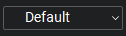 in der Seitenleiste 3D-Modellbaum eine Ansicht aus.
in der Seitenleiste 3D-Modellbaum eine Ansicht aus.- Alternativ können Sie auch in der 3D-Hover-Symbolleiste eine Ansicht aus der Liste der Ansichten auswählen.
Sie können das Modell jederzeit auf die Standardansicht zurücksetzen, indem Sie entweder in der Seitenleiste 3D-Modellbaum oder in der 3D-Hover-Symbolleiste auf Standardansicht  klicken.
klicken.
Um eine neue Ansicht zu erstellen, passen Sie zunächst mit den Steuerelementen der Maus das Modell sowie dessen Teile mit den 3D-Umwandlungswerkzeugen nach Ihren Wünschen an (Informationen zum Anpassen eines 3D-Modells mit der Maus finden Sie unter Seitenleiste 3D-Modellbaum). Gehen Sie folgendermaßen vor, wenn Sie mit dem Ergebnis zufrieden sind:
- Gehen Sie zu Fenster > Seitenleisten > 3D-Modellbaum
 oder drücken Sie Alt+3, um die Seitenleiste 3D-Modellbaum zu öffnen.
oder drücken Sie Alt+3, um die Seitenleiste 3D-Modellbaum zu öffnen. -
Wählen Sie im Menü Aktuelle Ansicht die Option Ansichten verwalten aus. Das Dialogfenster 3D-Anzeigeeigenschaften öffnet sich.
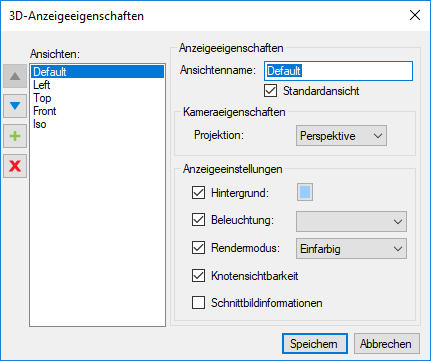
- Geben Sie im Feld Ansichtenname einen Namen für die Ansicht ein.
- Wählen Sie in der Liste Projektion entweder Senkrecht oder Perspektivisch aus.
- Aktivieren Sie sämtliche Anzeigeeinstellungen, die für die Ansicht verwendet werden sollen. Weitere Informationen hierzu finden Sie nachstehend im Abschnitt Anzeigeeinstellungen für Ansichten.
- Klicken Sie auf Speichern.
Mit den Anzeigeeinstellungen für die Ansicht eines 3D-Modells können Sie Dinge wie Hintergrund, Beleuchtung, Rendermodus, Knotensichtbarkeit und Informationen zum Querschnitt steuern.Mit den Anzeigeeinstellungen für die Ansicht eines 3D-Modells können Sie Dinge wie Hintergrund, Beleuchtung, Rendermodus, Knotensichtbarkeit und Informationen zum Querschnitt steuern. Diese sind alle optional.Diese sind alle optional.Diese sind alle optional.
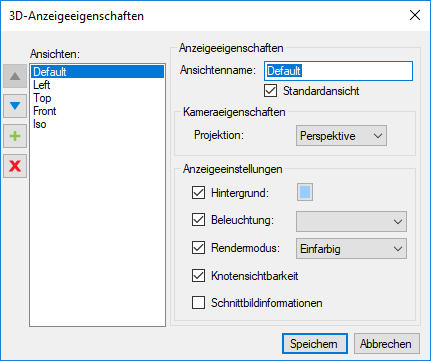
Liste Ansichten: Zeigt die für das 3D-PDF definierten Ansichten an. Verwenden Sie die Steuerelemente auf der linken Seite, um deren Reihenfolge neu anzuordnen oder Ansichten hinzuzufügen bzw. zu löschen.
Ansichtenname: Hier wird der Name festgelegt, der im Fensterbereich „Ansichten“ angezeigt wird.
Kameraeigenschaften: Legt den Projektionsmodus auf „Senkrecht“ oder „Perspektivisch“ fest.
Hintergrund: Legt die Hintergrundfarbe fest. Aktivieren Sie das Kontrollkästchen, damit diese Einstellung berücksichtigt wird. Wählen Sie eine Farbe per Klick auf das entsprechende Farbkästchen aus.
Beleuchtung: Definiert die Art der Beleuchtung. Aktivieren Sie das Kontrollkästchen, damit diese Einstellung berücksichtigt wird. Wählen Sie eine Beleuchtungsart in der Liste per Mausklick aus.
Rendermodus: Legt den Rendermodus fest. Aktivieren Sie das Kontrollkästchen, damit diese Einstellung berücksichtigt wird. Wählen Sie per Mausklick einen Rendermodus aus der Liste aus.
Knotensichtbarkeit: Hier wird festgelegt, ob der aktuelle Status der Sichtbarkeit aus dem 3D-Modellbaum für die Ansicht übernommen werden soll.
Schnittbildinformationen: Legen Sie hier fest, ob die aktuellen Informationen zur Schnittebene in die Ansicht übertragen werden sollen.
Klicken Sie zum Anzeigen des zurzeit ausgewählten Animationszyklus entweder in der Seitenleiste 3D-Modellbaum oder in der 3D-Hover-Symbolleiste auf Wiedergabe  . Um den Typ des Animationszyklus zu ändern, klicken Sie auf den Pfeil neben Wiedergabe
. Um den Typ des Animationszyklus zu ändern, klicken Sie auf den Pfeil neben Wiedergabe  und wählen Sie entweder Drehen oder Ansichten abwechseln aus.
und wählen Sie entweder Drehen oder Ansichten abwechseln aus.
Drehen: Dreht das Modell wie auf einem Teller. Auch in diesem Modus ist die Navigation mit der Maus (Zoomen, Schwenken) noch möglich. Drehgeschwindigkeit und -richtung werden in den 3D-Rendereinstellungen festgelegt.
Ansichten abwechseln: Animierte Umschaltung von einer vordefinierten Ansicht zur nächsten. Umschaltzeit und -dauer für die jeweiligen Ansichten werden über die 3D-Rendereinstellungen gesteuert.
Um aus der aktuellen Ansicht eines 3D-Modells eine 2D-Momentaufnahme zu erstellen, klicken Sie mit der rechten Maustaste an eine beliebige Stelle im Hauptarbeitsbereich und wählen Sie Als Bild kopieren aus. Um einen bestimmten Bereich der Momentaufnahme hervorzuheben, klicken Sie mit der rechten Maustaste darauf. Klicken Sie auf eine beliebige leere Stelle im Hauptarbeitsbereich, um eine Momentaufnahme ohne hervorgehobenen Bereich zu erstellen.
Das Bild wird in die Zwischenablage kopiert, damit Sie es später innerhalb von Revu in ein anderes PDF oder in einem anderen Programm einfügen können. Die Standard-DPI der Momentaufnahme wird in den Markup-Einstellungen festgelegt.